Twitterは、世界中から最も影響力のある人々が自分の考えを共有する場所です。しかし、世界中から集まる膨大なメッセージの中で、特定の場所からのツイートを見つけるにはどうすればよいでしょうか?
このガイドでは、位置情報でTwitterを検索して、特定の場所からのツイートを見つける方法を紹介します。始める前に、アカウントの設定方法と位置情報の有効化方法を理解しておく必要があります。その後、デスクトップとモバイルの両方で、通常検索と高度な検索の両方を使用する方法を紹介します。
Twitterで位置情報を有効にする
アカウントがなくてもTwitterは使用できますが、Twitter検索はアカウントなしでは使用できません。アカウントを取得して位置情報を有効にすると、自分の近くのツイートをTwitterで検索できます。
スマートフォンで位置情報を有効にするには:

- Twitterアプリを起動します。
- 左上隅にあるプロフィール写真をタップします。
- 下にスクロールして設定とサポートをタップし、設定とプライバシー > プライバシーと安全性を選択します。
- データ共有とパーソナライゼーションセクションまで下にスクロールして、位置情報をタップします。
- 正確な位置情報をタップし、次のウィンドウのトグルバーをタップして緑にします。
TwitterのWebサイトで位置情報を有効にするには:

- ノートパソコンまたはコンピュータでTwitterにログインします。
- ホームページの左側にあるその他をクリックして、設定とサポートを選択します。
- 次に、設定とプライバシーをクリックし、プライバシーと安全性をクリックします。
- データ共有とパーソナライゼーションまで下にスクロールして、位置情報をクリックします。
- ツイートに位置情報を追加をクリックし、ボックスにチェックを入れて位置情報をオンにします。
これにより、自分の近くのツイートを検索するときに、Twitterが自分の位置情報を知ることができます。
自分の近くの人のツイートを検索する方法

最も簡単な場所ベースの検索は、自分の近くにいる人が送信したツイートを見つけることです。この機能では、設定で位置情報を有効にしていなくても、TwitterはデバイスのIPアドレス(現在の都市または最も近い主要都市を含む)を使用して、現在地を把握します。
スマートフォンで自分の近くのツイートをTwitterで検索するには:

- デバイスでTwitterアプリを起動します。
- 画面下部の虫眼鏡アイコンをタップします。
- 画面上部の検索バーに検索クエリを入力します。
- 検索バーの右にある設定アイコンをタップします。
- 場所セクションで、自分の近くをタップし、右上隅の適用を選択します。
PCで自分の近くのツイートをTwitterで検索するには:

- twitter.comにアクセスします。
- 右上隅の検索バーに検索したい内容を入力し、Enterキーを押します。
- 右上の検索フィルターに移動し、場所の下の自分の近くの右にある円にチェックを入れます。
これで完了です。Twitterは、自分の近くから送信されたツイートの検索結果を表示します。
これらのツイートは、上位のツイート、最新、有名人、写真や動画を含むツイートに基づいて並べ替えることができます。
フォローしている人のツイートのみを表示することもできます。
検索演算子を使用して任意の場所をTwitterで検索する方法
Twitterには、検索機能を向上させる検索演算子がいくつかあります。これは、自分に関連するTwitterの検索結果を見つけるための秘密の方法の1つです。
場所ベースの検索では、2つの演算子near:とwithin:とその使用方法を知る必要があります。
near:演算子は、エリア、都市、州、国、郵便番号、またはジオコードなどの場所の名前の後に続きます。
within:演算子は距離の後に続きます。デフォルトでは、Twitterは15マイルを使用しますが、それを減らしたり増やしたりしたい場合は、マイル単位で追加します。
たとえば、シカゴで5マイルの制限でピザに関するツイートを見つけたい場合は、検索語は次のようになります。
「ピザ near:シカゴ within:5mi」
それだけです。場合によっては、「within」演算子は意味のない結果を返したり、必要な情報を除外したりすることがあるので、ほとんどの場合はスキップしてもかまいません。
検索演算子near:とwithin:はどちらも、通常のTwitter検索で使用され、高度な検索では使用されません。そのため、Twitterのモバイルアプリとデスクトップアプリで機能します。ジオコード方法は、モバイルアプリでのみ機能します。
これは、位置情報を有効にしたツイートとアカウントでのみ機能します。アカウントがTwitterと位置情報を共有していない場合、フィルターはそのツイートを表示しません。
サードパーティのTwitterアプリを使用しないでください
上記のヒントとコツを使用することで、希望する場所からのツイートを取得できるはずです。Twitterは現在、ほとんどのサードパーティアプリにAPIアクセスに対して料金を請求しているため、多くのアプリが閉鎖されたり、機能しなくなっていることに注意してください。
さらに、高度な検索はこれらのアプリでは使用できません。これは、サードパーティのTwitterクライアントでは失われる機能の1つにすぎません。代わりに、公式アプリを使用し、上記で説明したコツを使用して、場所別にTwitterの結果を検索してください。
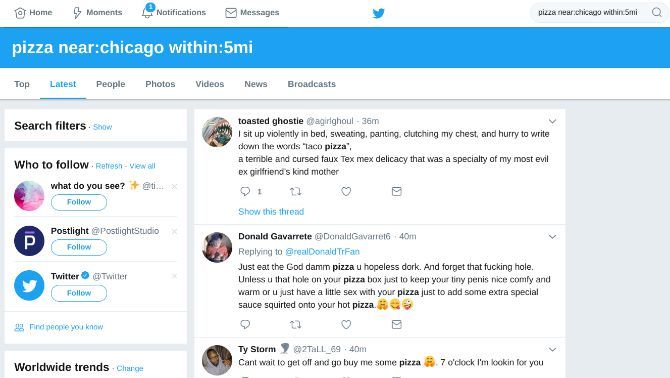
コメントする